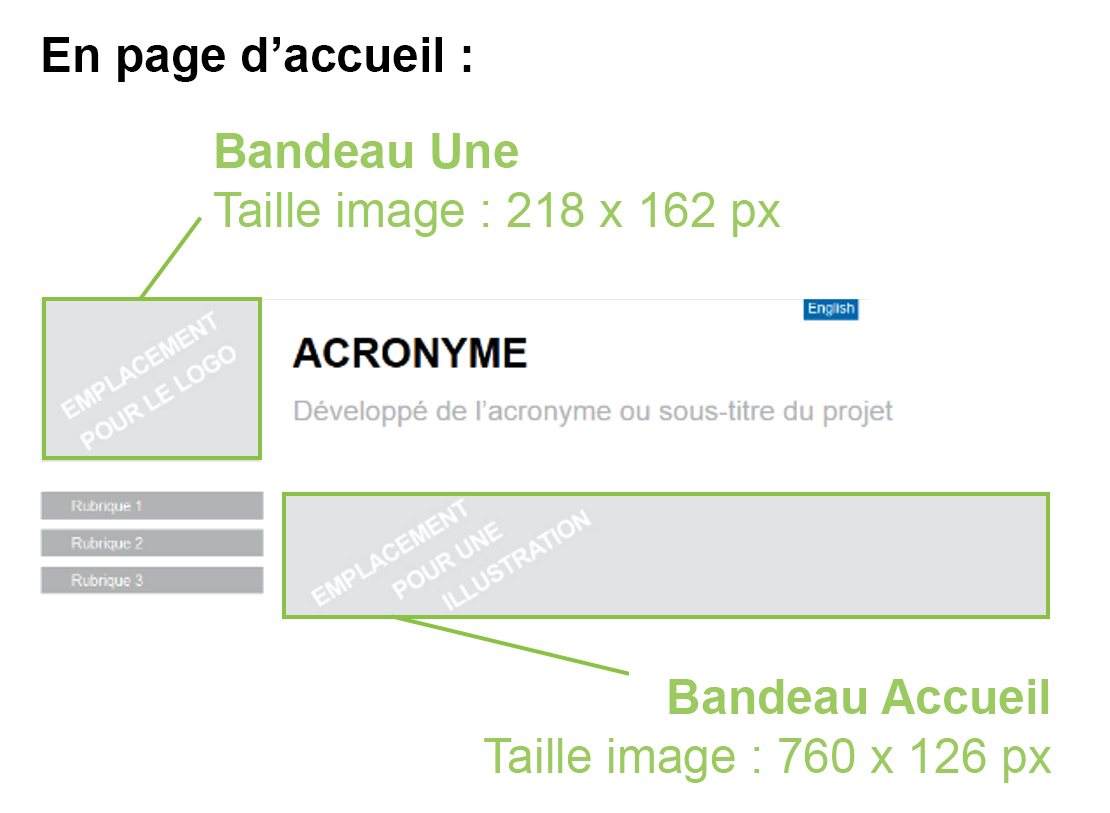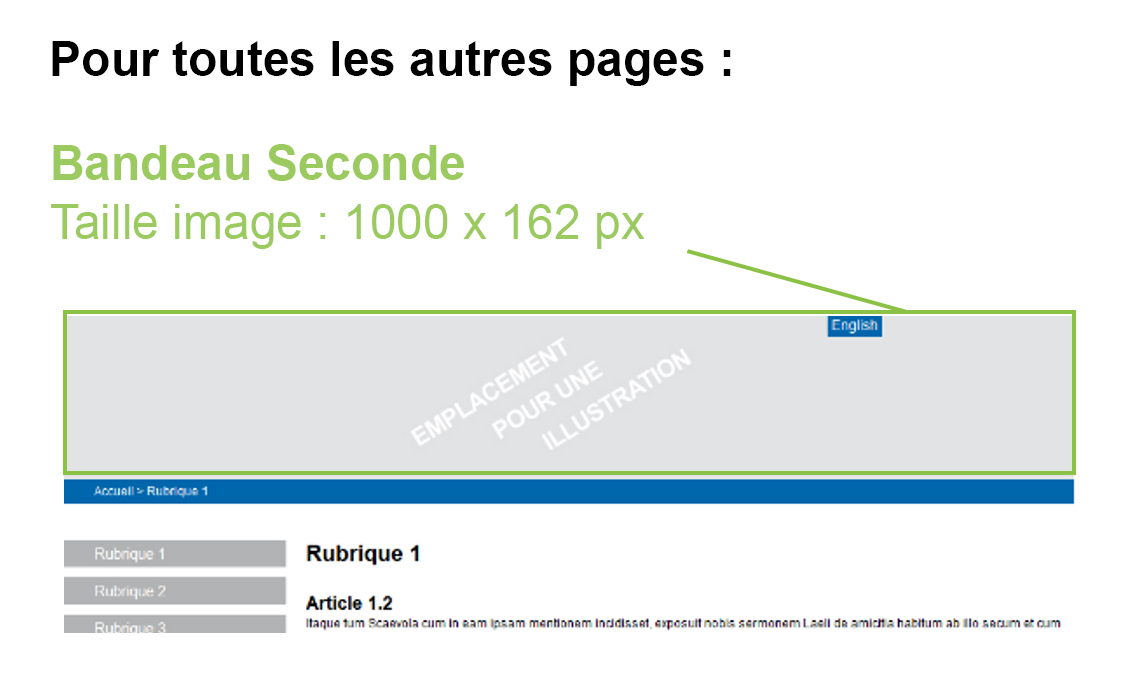Bandeaux
Les bandeaux ne sont pas identiques partout : la page d’accueil est différente du reste du site.
– Sur la page d’accueil, une première zone appelée "bandeau Une" est prévue pour contenir le logo du projet.
– Sous le titre du site, et avant le contenu à proprement dit de la page d’accueil, une zone "bandeau Accueil" est prévue pour accueillir une illustration.
– Dans le reste du site, une seule zone bandeau est prévue : le "bandeau Seconde".
Rq : Il est possible, pour les bandeaux "Accueil" et "Seconde", d’afficher aléatoirement à chaque chargement de la page une image sélectionnée parmi un panel.


Ces bandeaux sont gérés par des images déposées dans des articles. Pour chaque bandeau :
1. Se rendre dans la rubrique « header/footer » puis « Images » et sélectionner l’article souhaité, nommé « Bandeau… » (Cf schéma ci-dessus)
2. Supprimer l’image existante en cliquant sur « Détacher »
3. Après avoir préparé au préalable vos images au format adapté (Cf dimensions ci-dessus), télécharger les dans l’article (aide : tutoriel en ligne « Insérer des images »).
Préparation des bandeaux :
Pour préparer facilement vos bandeaux dans les bonnes dimensions, utilisez les gabarits powerpoint ci-dessous. Les planches de travail ont été préparées dans les bonnes dimensions, il ne vous reste plus qu’à y insérer vos photos et à enregistrer au format jpeg :
1. Ouvrir le fichier gabarit avec le logiciel Word
2. Cliquer sur "Activer la modification" (si nécessaire)
3. Dans l’onglet "Insertion", cliquer sur "Images" et sélectionner sur votre ordinateur une photo ou illustration.
4. Ajuster l’image ainsi insérée dans votre page en la déplaçant et en la redimensionnant si besoin à l’aide des poignées de redimensionnement de l’image. Attention : si vous agrandissez votre image dans Powerpoint, la qualité finale sera médiocre. Choisissez donc des images dont la taille initiale est suffisante pour la création du bandeau.
5. Dans l’onglet "Fichier", cliquer sur "Enregistrer sous" et choisir le format jpeg.
6. Vérifier le résultat avant d’importer votre bandeau dans SPIP selon la procédure décrite ci-dessus.
Le logo en page d’accueil
* La vidéo ne s’affiche en bonne qualité qu’après un certain temps de chargement
Le bandeau d’illustration en page d’accueil
* La vidéo ne s’affiche en bonne qualité qu’après un certain temps de chargement
Le bandeau principal du site
* La vidéo ne s’affiche en bonne qualité qu’après un certain temps de chargement
Mis à jour le 30 septembre 2014